Ako prinútiť váš Android čítať text nahlas
Rôzne / / August 01, 2022
Šikovný spôsob, ako skrátiť čas strávený pred obrazovkou, je prinútiť váš telefón s Androidom čítať text nahlas. To sa môže hodiť aj vtedy, keď sa potrebujete odvolať na recept kým varíš alebo počúvajte správy pri dokončovaní svojich ranných povinností.

Samozrejme, nechceli by ste to urobiť a rušiť ostatných. V tomto príspevku si tiež povieme o dvoch najlepších spôsoboch, pomocou ktorých vám môže Android čítať text. Poďme si ich teda pozrieť.
1. Požiadajte Asistenta Google, aby prečítal text nahlas
Asistent Google je verný svojmu názvu, keď chcete, aby nahlas čítal webové stránky, textové správy, dokumenty a ďalšie. Samozrejme, musíte sa uistiť, že ste to povolili Asistent Google vo vašom telefóne. Ak ste ho na svojom Androide ešte nikdy nepoužili, tu je návod, ako ho nastaviť.
Povoliť Asistenta Google
Krok 1: Otvorte na svojom telefóne aplikáciu Google. Klepnite na svoj profilový obrázok v pravom hornom rohu a vyberte položku Nastavenia.


Krok 2: Klepnite na Asistenta Google.

Krok 3: Posuňte zobrazenie nadol, klepnite na Všeobecné a povoľte prepínač pre Asistenta Google z nasledujúcej ponuky.


Krok 4: Vráťte sa na stránku nastavení Asistenta Google a klepnite na „Hey Google & Voice Match“. Potom povoľte prepínač na možnosť „OK Google“.


Požiadajte Asistenta Google o čítanie
Po povolení Asistenta Google v telefóne ho môžete požiadať, aby nahlas prečítal vašu obrazovku. Ak to chcete vyskúšať, otvorte v telefóne webovú stránku. Potom privolajte Asistenta Google pomocou budiacich slov „Hey Google“ alebo „OK Google“. Keď sa zobrazí Asistent Google, povedzte „Prečítaj si to“ alebo „Prečítaj si túto stránku“.

Asistent Google otvorí webovú stránku vo vlastnom zobrazení prehliadača a začne ju čítať nahlas. V spodnej časti uvidíte niekoľko ovládacích prvkov médií na prehrávanie/pozastavenie a pohyb vpred alebo vzad. Môžete tiež zmeniť rýchlosť prehrávania.


Asistent Google vám navyše umožňuje vybrať si z rôznych hlasov. Ak chcete získať prístup k nim, klepnite na ikonu ponuky s tromi bodkami v pravom hornom rohu a vyberte možnosť Čítať nahlas. Potom prejdite cez dostupné hlasy a vyberte ten, ktorý sa vám páči.


Ak webová stránka, ktorú čítate, nie je vo vašom rodnom jazyku, Asistent Google ju môže prečítať aj v inom jazyku. Ak si chcete vypočuť preloženú verziu článku, klepnite na ikonu ponuky s tromi bodkami v pravom hornom rohu a vyberte položku Preklad. Vyberte preferovaný jazyk a Asistent Google začne čítať webovú stránku v zadanom jazyku.


Asistenta Google môžete nastaviť tak, aby čítal články nahlas z aplikácie Google, prehliadača Google Chrome a aplikácie Správy Google. Keďže funkcia je primárne určená na čítanie webových stránok, nefunguje dobre s aplikáciami tretích strán. Ak môžete požiadať Asistenta Google, aby si prečítal vaše Správy WhatsApp alebo tweety z aplikácie Twitter, nemôžete sa v týchto aplikáciách pohybovať dopredu ani dozadu, meniť hlasy ani povoliť živý preklad.
2. Použite funkciu Select to Speak v systéme Android
Select to Speak je funkcia dostupnosti v systéme Android ktoré môžete použiť na to, aby telefón čítal text nahlas. Táto funkcia je súčasťou balíka Android Accessibility Suite, ktorý je k dispozícii pre telefóny so systémom Android 6.0 alebo novším. Tu je návod, ako to môžete povoliť.
Povoľte počúvanie vybraného textu v systéme Android
Krok 1: Otvorte v telefóne aplikáciu Nastavenia a prejdite nadol a klepnite na Prístupnosť.

Krok 2: Prejdite na Nainštalované aplikácie a klepnite na Select to Speak v nasledujúcej ponuke.


Ak nevidíte Select to Speak, budete si musieť stiahnuť najnovšiu verziu Android Accessibility Suite z obchodu Google Play.
Stiahnite si Android Accessibility Suite
Krok 3: Prepnite prepínač vedľa položky „Skratka počúvania vybraného textu“ a klepnite na Povoliť.


Použite Select to Speak v systéme Android
Keď povolíte počúvanie vybraného textu, na obrazovke sa vám zobrazí plávajúca dostupnosť. Otvorte ľubovoľnú aplikáciu alebo stránku, ktorú má Android prečítať nahlas, a klepnutím na ikonu Prístupnosť aktivujte počúvanie vybraného textu. Potom klepnite na tlačidlo Prehrať, aby ste počuli všetko na obrazovke.


Prípadne môžete vybrať konkrétnu vetu alebo odsek a váš Android ich začne čítať. Ovládacie prvky médií v spodnej časti vám umožnia pohybovať sa dopredu/dozadu a zastaviť prehrávanie.


Môžete tiež zmeniť jazyk hlasu, prízvuk, výšku a ďalšie. Ak to chcete urobiť, klepnite na ikonu ozubeného kolieska a v nasledujúcej ponuke vyberte položku „Nastavenia prevodu textu na reč“.


Vyberte si z dostupných jazykov a upravte posúvače pre rýchlosť reči a výšku, aby ste dosiahli požadovaný hlasový výstup.
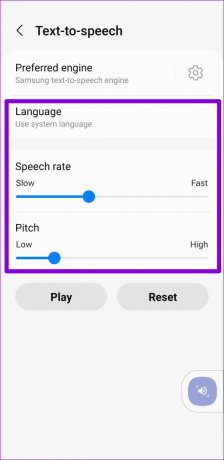
Funkcia Select to Speak obsahuje aj niekoľko experimentálnych funkcií. Povolenie funkcie „Čítanie na pozadí“ vám umožní prepínať medzi aplikáciami počas čítania vybraného textu. Podobne, keď povolíte „Čítať text na obrázkoch“, Android sa pokúsi prečítať text z obrázkov.

Doprajte svojim očiam oddych
Toto boli dva najlepšie spôsoby, ako prinútiť váš Android čítať text nahlas bez toho, aby ste sa spoliehali na akúkoľvek aplikáciu tretej strany. Aj keď vám Asistent Google môže pomôcť, jeho čítanie webových stránok vám môže ľahko skrátiť čas strávený na obrazovke.
Posledná aktualizácia 1. augusta 2022
Vyššie uvedený článok môže obsahovať pridružené odkazy, ktoré pomáhajú podporovať Guiding Tech. Nemá to však vplyv na našu redakčnú integritu. Obsah zostáva nezaujatý a autentický.
VEDEL SI
Xbox One je v skutočnosti tretia konzola Xbox od spoločnosti Microsoft.

Napísané
Pankil je povolaním stavebný inžinier, ktorý začal svoju cestu ako spisovateľ na EOTO.tech. Nedávno sa pripojil k Guiding Tech ako spisovateľ na voľnej nohe, aby sa venoval návodom, vysvetlivkám, nákupným sprievodcom, tipom a trikom pre Android, iOS, Windows a web.


